통신에서 라우터를 사용하는 방법: 지난 10일 동안 전체 네트워크에 대한 인기 주제 및 실무 가이드
가정 및 사무실 네트워크에 대한 수요가 증가함에 따라 라우터 사용이 통신 광대역 사용자의 초점이 되었습니다. 이 기사에서는 지난 10일 동안 인터넷에서 화제가 된 주제를 결합하여 통신 광대역 연결 라우터에 대한 자세한 단계와 FAQ를 제공합니다.
1. 지난 10일 동안 인기 있는 인터넷 주제 목록
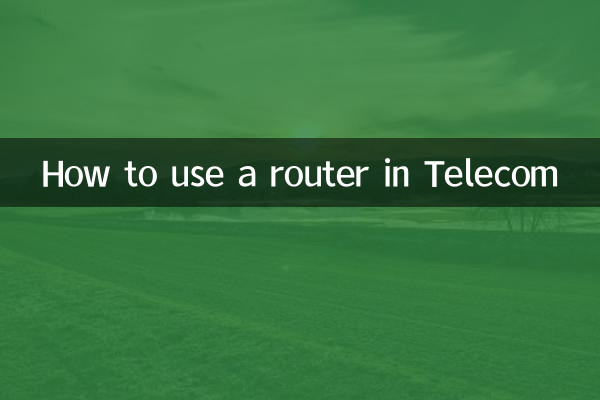
| 뜨거운 주제 | 토론의 초점 | 열 지수 |
|---|---|---|
| Wi-Fi 6의 인기 | 차세대 라우터의 속도와 호환성 | ★★★★★ |
| 홈 네트워킹 솔루션 | 메시 네트워크와 기존 라우터 | ★★★★☆ |
| 사이버 보안 취약점 | 라우터 기본 비밀번호 위험 | ★★★☆☆ |
| 통신 광대역 속도 제한 | 라우터를 통해 인터넷 속도를 최적화하는 방법 | ★★★★☆ |
2. 통신 광대역을 라우터에 연결하는 단계
1.준비: 통신 광대역 계정, 비밀번호, PPPoE 프로토콜을 지원하는 라우터가 있는지 확인하세요.
2.하드웨어 연결: 광 모뎀의 LAN 포트와 공유기의 WAN 포트를 네트워크 케이블로 연결하세요.
3.관리 인터페이스에 로그인: 브라우저에 라우터 IP(예: 192.168.1.1)를 입력하고, 기본 계정 비밀번호(보통 admin/admin)를 입력하세요.
4.인터넷 접속 방법 설정: PPPoE 전화 접속을 선택하고 통신사에서 제공하는 광대역 계정 번호와 비밀번호를 입력합니다.
5.무선 네트워크 구성: Wi-Fi 이름(SSID)과 비밀번호를 설정하세요. WPA2-PSK 암호화를 활성화하는 것이 좋습니다.
3. 일반적인 문제 및 해결 방법
| 질문 | 이유 | 솔루션 |
|---|---|---|
| 전화를 걸 수 없습니다 | 계정 비밀번호가 잘못되었거나 광 모뎀이 브리지되지 않았습니다. | 계정 비밀번호를 확인하고 통신고객센터에 문의하여 브리지 모드로 변경하세요. |
| Wi-Fi 신호가 약합니다 | 라우터가 잘못 배치됨 | 금속 장애물을 피하고 중앙 높은 곳에 배치하세요. |
| 잦은 연결 끊김 | 라우터가 과열되었거나 펌웨어가 오래되었습니다. | 펌웨어 업그레이드 및 환기 유지 |
4. 최적화 제안
1.정기적으로 라우터를 다시 시작하세요: 메모리 사용량으로 인한 지연을 완화합니다.
2.게스트 네트워크 활성화: 메인 네트워크를 분리하고 보안을 강화합니다.
3.대역 간섭 확인: Wi-Fi 분석 도구를 사용하여 무료 채널을 선택하세요.
결론
라우터 설정 기술을 익히면 통신 광대역 사용 경험이 크게 향상될 수 있습니다. 현재의 최신 기술 동향(예: Wi-Fi 6)과 결합하여 사용자는 홈 네트워크 환경을 더욱 최적화할 수 있습니다. 복잡한 문제가 발생하면 통신 고객 서비스나 전문 기술자에게 도움을 요청하는 것이 좋습니다.
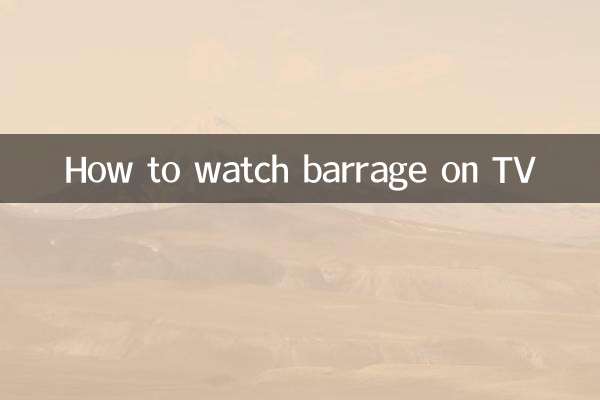
세부 사항을 확인하십시오
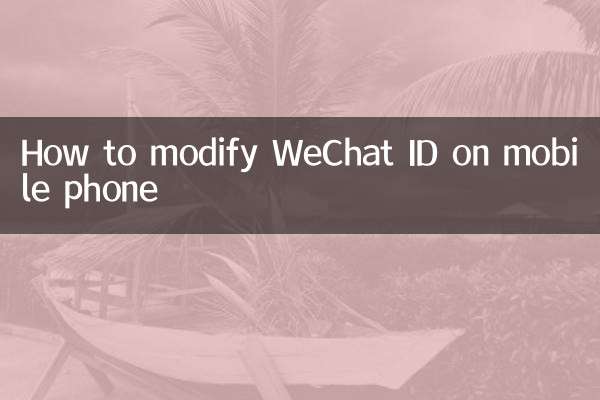
세부 사항을 확인하십시오